Hogyan kell helyesen konfigurálni Ubiquiti airrouter
Azonnal észrevettem, hogy a router konfiguráció nagyon kényelmes, azok számára, akik már felállított berendezések futó Ubiquiti AirOS V. Itt szerencsére minden ugyanaz.
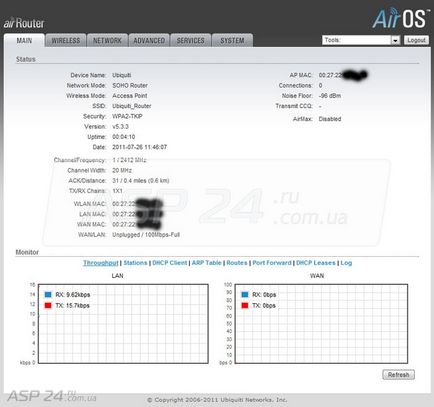
Miért más gyártók még nem tette meg a saját eszközök, nem világos. Látták hasonló csak Zyxel router. De már csak három mód, és nem baj, WDS mód (Wireless Distribution System). És, mint minden zárt forráskódú firmware-kódot.
Tab „vezeték nélküli” - a vezeték nélküli felület testreszabása.
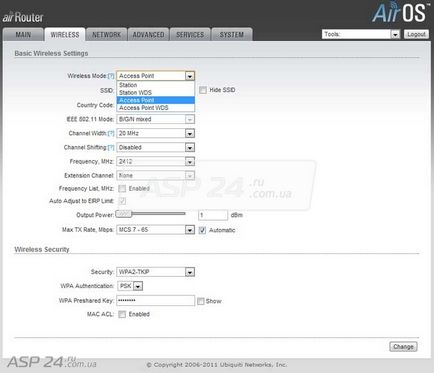
Vezeték nélküli módban a router kell lennie a hozzáférési pont vagy Access Point WDS mód (ez függ a konfiguráció a hálózat). Megadása csak mi ezeket a módokat különböznek egymástól:
A hozzáférési ponton lehet csatlakoztatni átlagosan 30 nadrágot vagy mobil felhasználók számára. Hozzáférési pontok WDS mód - 6 (nagyon hasznos, ha a szakaszon kábel probléma, de ne feledje, hogy a mód AP + WDS-AP + WDS csökkenti a sávszélesség a vezeték nélküli csatorna sávszélesség fele). A jobb lefedettség hálózat bármilyen eszköz lehet Ubiquiti 2,4 GHz.
Ezután pontról pontra:
előírja «SSID» (csak latin betűk, szóköz nélkül vagy különleges karakter);
«Ország kód:» - terelik az ország, a mi esetünkben - ez Ukrajna (Ukrajna);
«Csatorna szélessége:» - szélességének beállításához a csatorna (ha a hálózat a tervek olyan eszközök használata, 802. 11b / g, javasoljuk, telepítése a sávot 20 MHz);
«Kimeneti teljesítmény:» ki az adó teljesítmény igénye szerint, azt ajánlom, erősen nem eltúlozni, hogy nincs jel erősítő izzás, plusz még több energia árrés;
«A Wireless Security» részén felállított a titkosítás típusát, és adja meg kulcsot, nyomja meg a „Módosítás” gombra, majd az „Apply”.
Az összes vezeték nélküli interfész konfigurációja befejeződött.
Menj a lap a «hálózati» és folytassa létre az interneten közvetlenül.
Vezetékes alapértelmezett mód:
Az otthoni internet, ő meg csak maradjon SOHO Router módban.
Ebben a konfigurációban, a portok felosztása a következő:
port WAN - portját az interneten;
LAN 1-4 portok - port felhasználók számára;
WLAN interfész - Vezeték nélküli felhasználóknak.
Itt ifconfig parancsnak a konzolon:
XM.v5.3.3 # ifconfig
ath0 link encap: Ethernet HWaddr 00: 27: 22: 00: 00: 03
UP KÖZVETÍTÉS RUNNING promisc allmulti multicast MTU: 1500 Metric: 1
RX csomagok: 0 hiba: 0 leesett: 0 túllépése: 0 frame: 0
TX csomagok: 0 hiba: 0 leesett: 0 túllépése: 0 hordozó: 0
ütközések: 0 txqueuelen: 0
RX bájt: 0 (0 0 B) TX bájt: 0 (0.0 B)
eth0 link encap: Ethernet HWaddr 00: 27: 22: 00: 00: 03
inet addr: 192.168.0.1 BCAST: 192.168.0.255 maszk: 255.255.255.0
UP KÖZVETÍTÉS RUNNING promisc allmulti multicast MTU: 1500 Metric: 1
RX csomagok: 15882 hibák: 0 leesett: 0 túllépése: 0 frame: 0
TX csomagok: 8542 hibák: 0 leesett: 0 túllépése: 0 hordozó: 0
ütközések: 0 txqueuelen: 0
RX bájt: 1693963 (1,6 MiB) TX bájt: 1.573.690 (1,5 MiB)
eth1 link encap: Ethernet HWaddr 00: 27: 22: 00: 00: 03
inet addr: 192.168.10.1 BCAST: 192.168.10.255 maszk: 255.255.255.0
UP KÖZVETÍTÉS allmulti multicast MTU: 1500 Metric: 1
RX csomagok: 0 hiba: 0 leesett: 0 túllépése: 0 frame: 0
TX csomagok: 0 hiba: 0 leesett: 0 túllépése: 0 hordozó: 0
ütközések: 0 txqueuelen: 500
RX bájt: 0 (0.0 B) TX bájt: 0 (0.0 B)
eth1_real link encap: Ethernet HWaddr 02: 27: 22: 00: 00: 03
UP KÖZVETÍTÉS RUNNING promisc multicast MTU: 1500 Metric: 1
RX csomagok: 15887 hibák: 0 leesett: 0 túllépése: 0 frame: 0
TX csomagok: 8541 hibák: 0 leesett: 0 túllépése: 0 hordozó: 0
ütközések: 0 txqueuelen: 500
RX bájt: 1916665 (1,8 MiB) TX bájt: 1.573.648 (1,5 MiB)
lo link encap: Helyi visszacsatoló
inet addr: 127.0.0.1 maszk: 255.0.0.0
UP LOOPBACK RUNNING MTU: 16436 Metric: 1
RX csomagok: 0 hiba: 0 leesett: 0 túllépése: 0 frame: 0
TX csomagok: 0 hiba: 0 leesett: 0 túllépése: 0 hordozó: 0
ütközések: 0 txqueuelen: 0
RX bájt: 0 (0.0 B) TX bájt: 0 (0.0 B)
wifi0 link encap: Ethernet HWaddr 00: 27: 22: 00: 00: 03
UP KÖZVETÍTÉS RUNNING multicast MTU: 1500 Metric: 1
RX csomagok: 0 hiba: 0 leesett: 0 túllépése: 0 frame: 0
TX csomagok: 0 hiba: 102 leesett: 0 túllépése: 0 hordozó: 0
ütközések: 0 txqueuelen: 500
RX bájt: 0 (0.0 B) TX bájt: 0 (0.0 B)
Interrupt: 48 Memória: b0000000-b0010000
Következő lépésként be kell állítani a kapcsolatot, hogy meg kell tanulni a szolgáltatót. Az én esetemben, például - PPPoE. Mellesleg VPN-kapcsolat nem itt, bár a bináris azon a ponton / bin / PPTP ott. Ha valaki nagyon szükséges, lehetőség van rá, hogy kísérletezzenek a konzolt, majd írt forgatókönyvet.
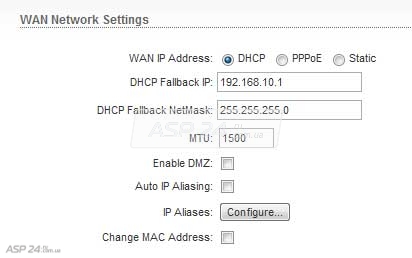
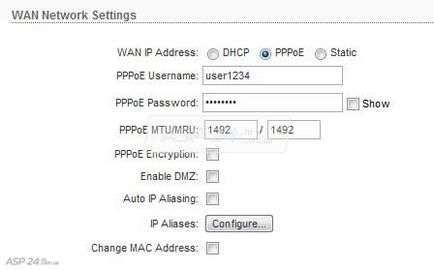
És a harmadik típus - a kapcsolat statikus IP:
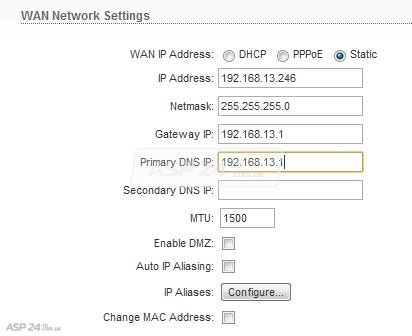
Konfigurálása a belső WLAN:
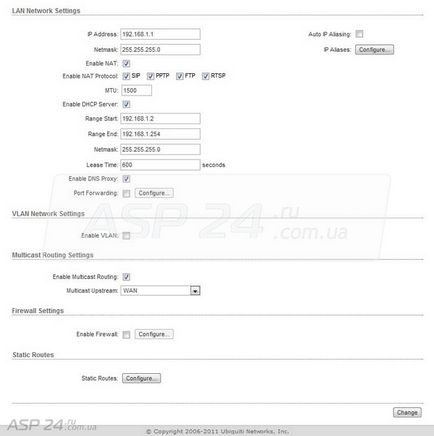
8. ábra. Beállítása egy belső hálózat.
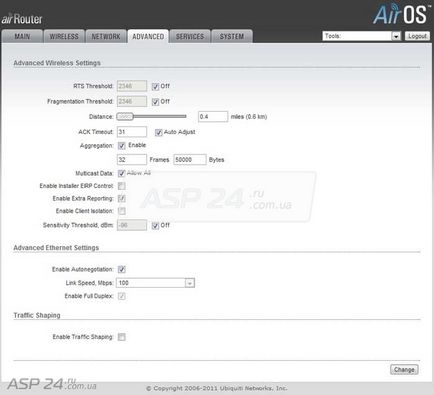
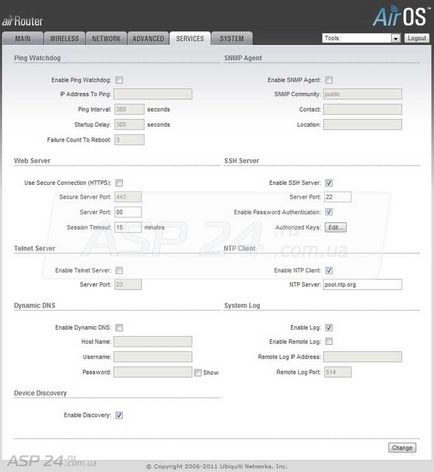
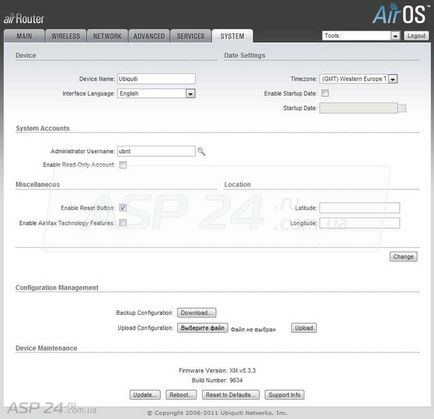
A legfontosabb dolog, amikor beállította: ne feledkezzünk meg az eszközöket, amelyek be vannak építve a router. Ők később tud segítsen megoldani egy csomó probléma.
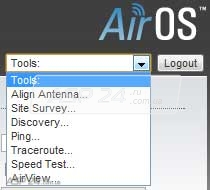
12. ábra. Beépített segédprogramot.
«Align Antenna» - tuning az antennát;
«Discovery» - egy szerszámot Ubiquiti, amellyel a hálózat képes azonosítani az összes Ubiquiti eszköz, amely a „madár» engedélyezése Device Discovery az «SZOLGÁLTATÁSOK» fülre. Valamint azok működési módja és firmware;
«Ping» - ellenőrizze a házigazdák az ICMP csomag hálózati;
«Traceroute» - meghatározása az útvonalat, hogy a fogadó a hálózaton;
«Speed Test» - ellenőrizze a sebességet egy szál Ubiquiti eszközök (meg kell tudni, hogy a bejelentkezési nevet és jelszót az eszköz, amelyen végre a teszt);

Valery Burets kifejezetten Asp24.
Olvassa el a korábbi cikkek: